گاهی اوقات ممکن است به نظر برسد که برنامه Outlook قطع می شود یا برای انجام برخی اقدامات زمان زیادی می برد. در این مقاله ۱۲ راه حل موثر برای بهبود عملکرد آن را به شما پیشنهاد می کنیم.
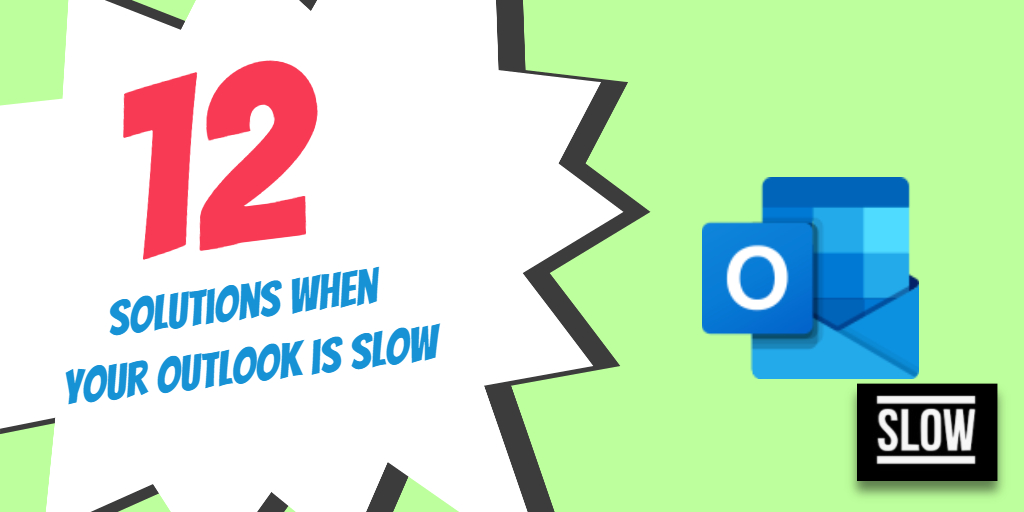
برنامه MS Outlook اغلب پلت فرم پیش فرض دسکتاپ برای ارتباطات تجاری برای m استost شرکت ها طیف گسترده ای از ویژگی های مشترک، هشدارهای پیام هوشمند و سهولت استفاده کلی آن را به ابزاری ضروری برای کاربران اداری تبدیل می کند. با این حال، این پلتفرم همه کاره دارای اشکالاتی است. گاهی اوقات ممکن است کند شود و حتی ممکن است در حین کار روی آن یخ بزند. برای رسیدگی به چنین شرایطی که Outlook کند است، ما در زیر 12 راه حل موثر ارائه کرده ایم که می تواند عملکرد برنامه را بهبود بخشد.
#1. با راه اندازی Outlook در حالت ایمن، افزونه ها را در Outlook غیرفعال کنید
گاهی اوقات، افزودنی ها در Outlook می توانند به شدت بر عملکرد آن تأثیر بگذارند. برای کشف افزونه خاصی که ممکن است باعث این مشکل شود، باید این کار را انجام دهید Outlook را در حالت ایمن باز کنید با نگه داشتن کلید CTRL و راه اندازی برنامه. اگر برنامه بدون نقص در حالت ایمن کار می کند، باید هر بار یک افزونه خاص را غیرفعال کنید و سپس برنامه Outlook را در حالت عادی باز کنید و عملکرد آن را بررسی کنید.
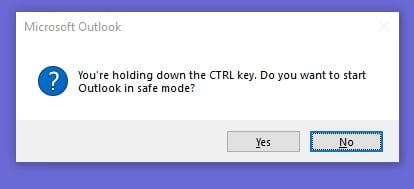
#2. ایمیل های قدیمی را بایگانی کنید
با گذشت زمان، صندوق ورودی شما ممکن است حاوی هزاران ایمیل باشد. از این رو ضروری است که به طور مرتب ایمیل های قدیمی را بایگانی کنید. برای اطمینان می توانید ویژگی AutoArchive را فعال کنید Outlook به طور خودکار ایمیل های قدیمی را بایگانی می کند پس از یک دوره از پیش تعیین شده یا شما می توانید ایمیل های قدیمی را به صورت دستی بایگانی کنید.
#3. همه بهروزرسانیهای پنجره را اعمال کنید
برای آن حیاتی است همه به روز رسانی های ویندوز را اعمال کنید و سرویس پک هایی که برای نسخه سیستم عامل شما منتشر شده اند. برای انجام این کار، فقط Check for Updates را در کادر Run تایپ کنید و دستورالعمل های روی صفحه را دنبال کنید تا همه اپلیکیشن ها نصب شوندcabبه روز رسانی.
#4. گزینه های ایمیل ناخواسته را بهینه سازی کنید
در حالی که گزینه های ایمیل ناخواسته در Outlook برای کمک به شما در مبارزه با ایمیل های اسپم طراحی شده اند. در برخی موارد، تنظیمات دقیق می تواند به عملکرد برنامه آسیب برساند. برای جداسازی این علت، سطح حفاظت در گزینههای ایمیل ناخواسته را به Low تغییر دهید.
#5. شتاب سخت افزاری را غیرفعال کنید
ویژگی شتاب سخت افزاری ممکن است گاهی اوقات بر عملکرد MS Outlook تأثیر بگذارد. تلاش كردن خاموش کردن شتاب سخت افزاری ویژگی و بررسی کنید که آیا به بهبود عملکرد برنامه کمک می کند یا خیر.
#6. فایل داده Outlook را فشرده کنید
فایل Outlook PST Data باید به صورت دوره ای باشد فشرده شده تا کارایی آن بهبود یابد. برای انجام این کار، مراحل ذکر شده در زیر را انجام دهید
- برنامه Outlook را باز کنید و به آن بروید پرونده برگ
- تحت اطلاعات، کلیک کنید تنظیمات حساب و سپس بر روی کلیک کنید تنظیمات حساب
- سر به فایل های داده برگه را بزنید و روی فایل داده PST دوبار کلیک کنید و سپس بر روی آن کلیک کنید تنظیمات
- روی بعدی کلیک کنید اکنون فشرده کنید
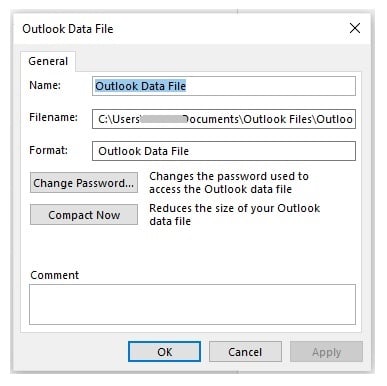
#7. ایمیل ها را در پوشه های هرزنامه و موارد حذف شده حذف کنید
زمانی که ما معمولا ایمیلها را از صندوق ورودی در Outlook حذف میکنیم، معمولاً به پوشه آیتمهای حذف شده منتقل میشوند. با گذشت زمان، می توانید ایمیل های زیادی را در آن ذخیره کنید که نیازی به آن ندارید. به طور مشابه، پوشه Spam شما ممکن است حاوی تعداد زیادی ایمیل ناخواسته باشد. چنین ایمیلهای غیرضروری حافظه را مسدود میکنند و میتوانند عملکرد برنامه Outlook را مختل کنند. از این رو باید تمام ایمیلهای موجود در پوشههای Spam و Deleted Items را حذف کنید.
#8. هر برنامه آنتی ویروسی را که روی سیستم شما اجرا می شود غیرفعال کنید
در برخی از حالات، برنامه آنتی ویروس در حال اجرا بر روی سیستم شما ممکن است با برنامه Outlook در تضاد باشد و عملکرد آن را مختل کند. این امر به ویژه زمانی صادق است که اسکن ایمیل را به طور پیش فرض فعال کرده باشید. برای جداسازی این احتمال، برنامه آنتی ویروس را غیرفعال کنید.
#9. فایل های برنامه Outlook را تعمیر کنید
In rarدر مواردی، برخی از فایل های برنامه Outlook یا فایل های برنامه مرتبط MS Office ممکن است برخی از خطاها را ایجاد کنند. در چنین سناریویی باید در نظر بگیرید تعمیر فایل های برنامه برنامه Outlook که بخشی از مجموعه MS Office هستند. مراحل ذکر شده در زیر را امتحان کنید
- از Starمنوی t در ویندوز، فقط راه اندازی کنید برنامه ها و ویژگی ها
- بعدی، انتخاب کنید دفتر مایکروسافت و کلیک بر روی تغییر دادن دکمه
- فقط انتخاب کنید تعمیر گزینه ای از گزینه های نمایش داده شده برای تعمیر مجموعه برنامه های Office.

شماره 10. ایجاد یک نمایه Outlook جدید را در نظر بگیرید
گاهی اوقات ممکن است نیاز داشته باشید یک نمایه Outlook جدید ایجاد کنید برای افزایش سرعت عملکرد برنامه Outlook. برای انجام این کار، مراحل ذکر شده در زیر را انجام دهید.
- سر به جعبه جستجوی ویندوز or اجرای جعبه از صفحه دسکتاپ خود، در Control Panel تایپ کنید
- بعد ، را باز کنید صفحه کنترل برنامه
- سر به جعبه جستجو واقع در گوشه بالا سمت راست صفحه کنترل صفحه نمایش، و فقط کلید پست
- هنگامی که پست گزینه نمایش داده می شود، فقط روی آن کلیک کنید
- بعد، در راه اندازی ایمیل - Outlook صفحه نمایش، فقط روی آن کلیک کنید نمایش مشخصات
- بعد، فقط روی آن کلیک کنید اضافه کردن و دستورالعمل های روی صفحه را برای ایجاد یک نمایه جدید اعمال کنید و در نهایت حساب ایمیل فعلی خود را با آن مرتبط کنید.

شماره 11. فایل داده PST را با استفاده از ابزار تخصصی تعمیر کنید
اگر فایل داده PST حاوی دادههای ایمیل در Outlook دارای خطاهایی باشد، ممکن است بر عملکرد برنامه Outlook تأثیر بگذارد. از این رو توصیه می شود که یک برنامه بازیابی پیشرفته مانند اجرا کنید DataNumen Outlook Repair برای بازیابی محتویات فایل PST در معرض خطر. هنگامی که فایل خروجی جدید تولید شد، فقط فایل PST اصلی را با آن جایگزین کنید.

#12. از یک نسخه پشتیبان برای برگرداندن سیستم به حالت قبلی استفاده کنید
در برخی موارد، علیرغم تلاش برای تمام راه حل های ذکر شده در بالا، برنامه Outlook همچنان ممکن است کند باقی بماند. در چنین سناریویی باید برنامه را اجرا کنید بازگرداندن سیستم این ویژگی در سیستم عامل ویندوز شما موجود است و سیستم را به تاریخ قبلی که Outlook به روش دلخواه کار می کرد برگردانید.

پاسخ دهید